Следующее - это сводка основных команд Neovim (nvim) по режимам, чтобы их можно было легко увидеть.
Надеюсь, это поможет тем, кто использует Neovim.
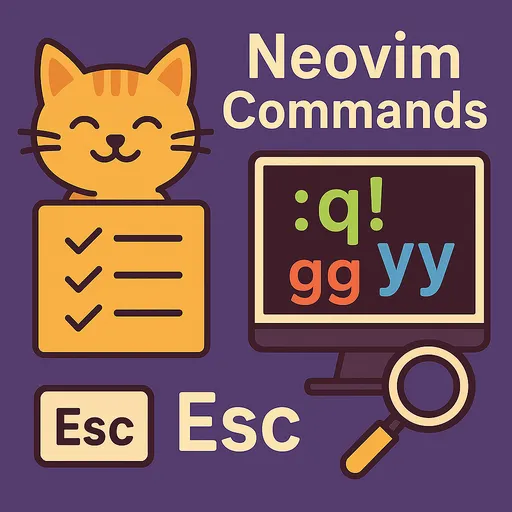
1. Переключение режимов (Mode switching)
| Сочетание клавиш | Описание |
|---|---|
Esc или Ctrl + [ |
Переход в общий режим (Normal Mode) |
i |
Вход в режим вставки (Insert Mode) с текущей позиции курсора |
I |
Вход в режим вставки с начала текущей строки |
a |
Вход в режим вставки с позиции после курсора |
A |
Вход в режим вставки в конце текущей строки |
o |
Вставка новой строки под текущей и вход в режим вставки |
O |
Вставка новой строки над текущей и вход в режим вставки |
v |
Вход в визуальный режим (Visual Mode) |
V |
Вход в виртуальный режим по строкам (Line Visual Mode) |
: |
Вход в командный режим (Command Mode) |
2. Управление файлами (File management)
| Команда | Описание |
|---|---|
:w |
Сохранение файла |
:wq или :x |
Сохранение файла и выход |
:q |
Выход (без изменений) |
:q! |
Принудительный выход (игнорируя изменения) |
:e filename |
Открыть файл, создать файл |
:ls |
Показать список открытых буферов |
:bn, :bp |
Перейти к следующему, предыдущему буферу |
:edit |
Аналогично :e, если указанный путь файла не существует, Nvim открывает новый пустой буфер с таким именем |
:e [новый_путь_файла] |
Создать новый каталог или файл (для создания каталога добавьте / в конце) |
3. Перемещение курсора (Cursor movement)
| Сочетание клавиш | Описание |
|---|---|
h, j, k, l |
Перемещение влево(h), вниз(j), вверх(k), вправо(l) |
w, b |
Перемещение по словам вперед(w), назад(b) |
0, $ |
Перемещение в начало(0), конец($) текущей строки |
gg, G |
Перемещение в начало(gg), конец(G) файла |
{n}G |
Перемещение на {n}-ю строку (например, 10G - перейти на 10-ю строку) |
Ctrl + d |
Перемещение на полстраницы вниз |
Ctrl + u |
Перемещение на полстраницы вверх |
4. Редактирование текста (Editing commands)
| Сочетание клавиш | Описание |
|---|---|
dd |
Удаление текущей строки |
dw |
Удаление слова |
x |
Удаление текущего символа |
yy |
Копирование текущей строки |
p, P |
Вставка скопированного/удаленного содержимого после(p), перед(P) |
u |
Отмена (undo) |
Ctrl + r |
Повторить (redo) |
r{символ} |
Замена текущего символа на {символ} |
:%s/найти_слово/заменить_слово/g |
Замена слова по всему документу |
5. Поиск и замена (Search and replace)
| Команда | Описание |
|---|---|
/поисковый_запрос |
Поиск вперед |
?поисковый_запрос |
Поиск назад |
n |
Переход к следующему результату поиска |
N |
Переход к предыдущему результату поиска |
| :noh | Убрать подсветку поиска |
6. Управление окнами (Window management)
| Команда | Описание |
|---|---|
:split или :sp |
Разделение окна по горизонтали |
:vsplit или :vsp |
Разделение окна по вертикали |
Ctrl + w, hjkl |
Перемещение между окнами (вверх/вниз/влево/вправо) |
Ctrl + w, c |
Закрытие текущего окна |
Ctrl + w, = |
Выравнивание размеров всех окон |
| Ctrl+w, > | Увеличение размера выбранного окна |
| Ctrl+w, < | Уменьшение размера выбранного окна |
7. Управление вкладками (Tab management)
| Команда | Описание |
|---|---|
:tabnew |
Открыть новую вкладку |
gt, gT |
Переключение на следующую вкладку(gt), предыдущую вкладку(gT) |
:tabclose |
Закрытие текущей вкладки |
8. Команды nvim-tree
Вводите команду создания (основное сочетание клавиш):
a(add): Создает новый файл или каталог. Нажавa, появляется приглашение внизу, где вы можете ввестиимя_файла/каталога.file.pyпосле нажатияEnter-> Создание файлаfile.pynew_dir/после нажатияEnter-> Создание каталогаnew_diranother_dir/another_file.txtпосле нажатияEnter-> Одновременное создание каталогаanother_dirи файлаanother_file.txtвнутри него
d(delete): Удаление выбранного файла/каталогаr(rename): Переименование выбранного файла/каталогаx(cut),c(copy),p(paste): Вырезать/Копировать/Вставить файл/каталог
9. Использование встроенного терминала Nvim (:terminal или :term)
Nvim имеет собственный встроенный терминальный эмулятор. С его помощью можно выполнять команды Linux непосредственно.
-
Открытие терминала: В командном режиме введите
:terminalили:termи нажмитеEnter.- Внутри окна Nvim откроется новый терминальный буфер.
- После нажатия
iв нормальном режиме вы сможете вводить команды в терминале.
-
Выход из терминала:
- Нажмите
Ctrl + \, затемCtrl + n(чтобы вернуться в Normal Mode) - Или введите команду
exitв терминале
- Нажмите
-
Вернуться в режим редактирования файла:
- Используйте
Ctrl + w w(перейти к следующему окну) илиCtrl + w h/j/k/l(перемещение между окнами с помощью клавиш направления), чтобы вернуться к окну редактирования файла, в котором вы ранее работали.
- Используйте
Обратитесь к этой справочной таблице команд для более эффективного использования Neovim!

Комментариев нет.